老毛桃如何制作win10U盘启动
我们在很多系统重装的方法中,看到都需要U盘的winPE系统启动盘来完成,下面就大家介绍怎么用UP制作WinPE系统启动盘。
具体如下:
1. 第一步,我们打开电脑里的浏览器,然后搜索老毛桃U盘启动工具,找到并下载;
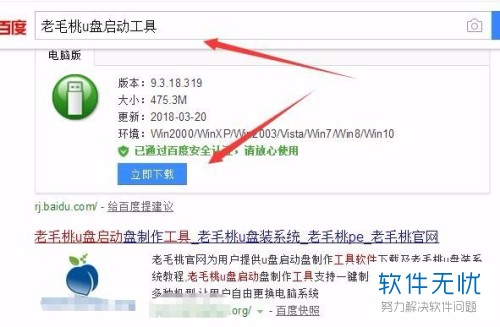
2. 下载好后,将文件进行解压,然后双击如下图的运行应用;
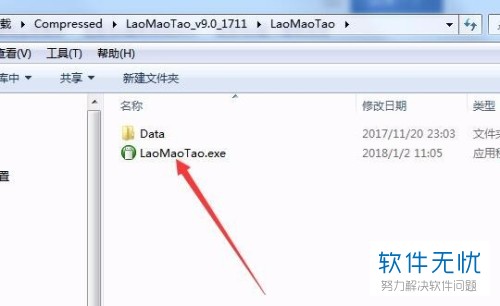
3. 接下来,在弹出的窗口中,如下图的地方选择我们插入的U盘;
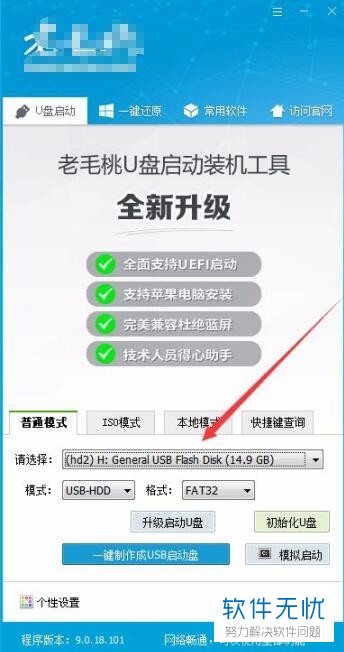
4. 并将启动模式选择为USB-HDD,然后将U盘格式设置成如下图的样子;
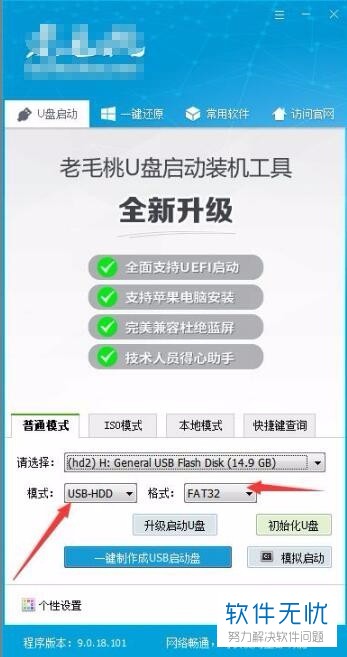
5. 设置好后,我们就可以点击如下图的一键制作USB启动盘的按钮。
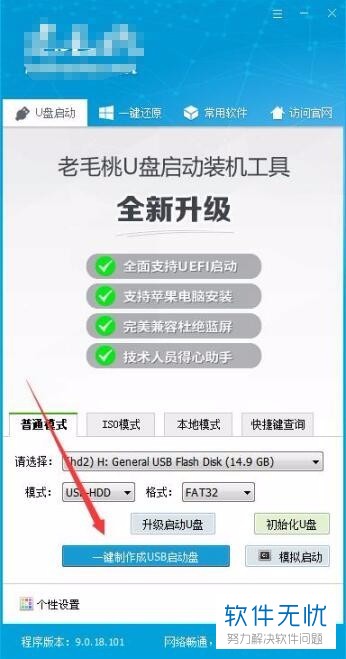
6. 在弹出的备份U盘数据的警告窗口,点击确定按钮。
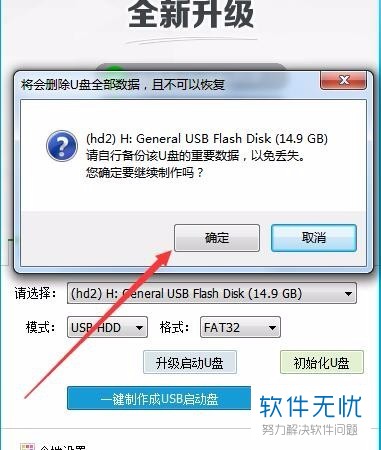
7. 接下来,我们只需要等待自动老毛桃系统工具自动安装到U盘就可以了;
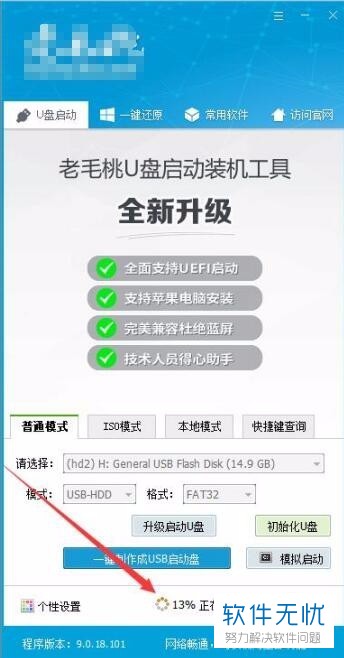
8. 安装时间会根据电脑的操作系统和U盘的大小不同,弹出U盘制作成功的窗口就说明安装好了;
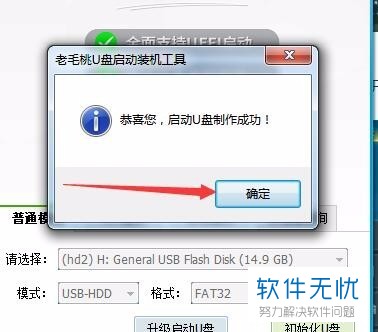
9. 接下来,我们可以点击模拟启动试试;
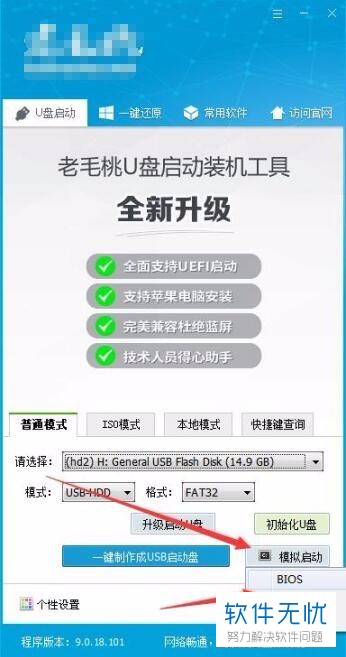
10. 进入如下图的界面后,就说明U盘启动系统的工具就按照好了;
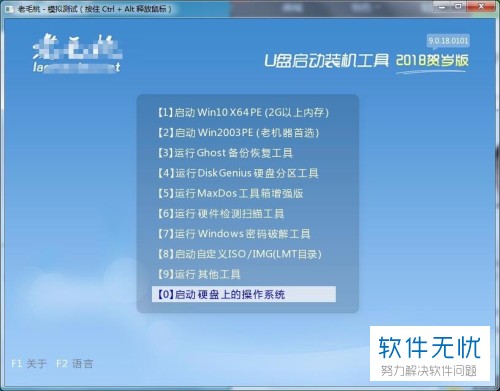
以上就是怎么用UP制作WinPE系统启动盘的方法。
分享:
相关推荐
- 【U盘】 制作U盘启动盘来使用GHOST安装系统 12-09
- 【其他】 制作U盘启动的几个方法 10-05
- 【win8】 如何制作U盘启动安装Win8系统 10-11
- 【U盘】 u深度如何制作u盘启动盘 02-20
- 【U盘】 使用UltraISO制作U盘启动盘的方法(图文教程) 09-20
- 【U盘】 u大师制作u盘启动盘时提示失败的四种解决方法 12-05
- 【U盘】 使用豆豆U盘启动制作工具制作u盘启动盘教程图解 12-11
- 【win7】 u盘安装win7教程用U盘启动大师制作U盘启动盘来安装win7 07-12
- 【U盘】 如何制作U盘启动盘? 07-11
- 【win7】 如何制作Win7U盘启动盘? 07-27
本周热门
-
iphone序列号查询官方入口在哪里 2024/04/11
-
蚂蚁庄园今日答案 2024/04/18
-
小鸡宝宝考考你今天的答案是什么 2024/04/18
-
b站在线观看人数在哪里 2024/04/17
-
番茄小说网页版入口免费阅读 2024/04/11
-
微信表情是什么意思 2020/10/12
-
微信文件传输助手网页版网址 2024/03/01
-
输入手机号一键查询快递入口网址大全 2024/04/11
本月热门
-
iphone序列号查询官方入口在哪里 2024/04/11
-
小鸡宝宝考考你今天的答案是什么 2024/04/18
-
番茄小说网页版入口免费阅读 2024/04/11
-
b站在线观看人数在哪里 2024/04/17
-
蚂蚁庄园今日答案 2024/04/18
-
WIFI万能钥匙如何自动打开数据网络 2023/09/19
-
百度地图时光机在哪里 2021/01/03
-
192.168.1.1登录入口地址 2020/03/20
-
输入手机号一键查询快递入口网址大全 2024/04/11
-
抖音网页版登录入口 2024/04/17













